كيفية منع إعلانات Spotify على أنظمة Windows/Mac/Android/iOS
كما نعلم، توفر كل من النسخة المجانية وخطط Premium من Spotify مكتبة موسيقية واسعة لجميع المستخدمين. ومع ذلك، كونك مستخدمًا مجانيًا سيكون له بعض القيود. على سبيل المثال، لا يمكنك ذلك منع إعلانات سبوتيفي أثناء بث الموسيقى. الإعلانات التي يتم تشغيلها في كل قائمة تشغيل تمثل ألمًا حقيقيًا! سوف يقطع تجربة الموسيقى الخاصة بك.
هل سئمت من مقاطعة موسيقاك بسبب إعلانات Spotify؟ إذا كنت منزعجًا جدًا من هذه الإعلانات، فيمكنك محاولة الترقية إلى Spotify Premium. من ناحية أخرى، إذا كنت متشوقًا جدًا لمعرفة كيفية حظر الإعلانات على Spotify مجانًا، فهذا المنشور مثالي لك. لمساعدتك في حظر الإعلانات على Spotify على أجهزة Windows وMac وAndroid وiOS، نناقش أدناه التطبيقات التي يمكنك استخدامها لحظر أي إعلانات بشكل فعال والاستمرار في الاستمتاع بتشغيل الموسيقى.
دليل المحتويات الجزء 1. إزالة إعلانات Spotify على نظامي التشغيل Windows/Macالجزء 2. حظر الإعلانات من Spotify على Android/iOSالجزء 3. منع الإعلانات من Spotify على سطح المكتبالجزء 4. منع الإعلانات من Spotify على Spotify Web Playerالكلمات الختامية
الجزء 1. إزالة إعلانات Spotify على نظامي التشغيل Windows/Mac
لا يمكن لجميع مستخدمي Spotify المجاني تجنب المضايقات الإعلانية بمجرد بدء تشغيل الموسيقى. سوف تستمع إلى الإعلانات الصوتية وإعلانات البودكاست وإعلانات الفيديو أثناء بث قائمة التشغيل الخاصة بك. في واجهة التطبيق، سترى إعلانات البانر أيضًا. إذا كنت مجرد مستخدم مجاني للتطبيق، فما هي أفضل طريقة لمنع إعلانات Spotify؟ أفضل طريقة هي استخدام أ ميوزيك سوفت Spotify Music Converter لتنزيل ملفات الموسيقى للاستماع إليها في وضع عدم الاتصال.
لا حاجة إلى Spotify Premium. يمكن لجميع مستخدمي Spotify تنزيل أي محتوى من مكتبتهم إلى الأجهزة المحلية. برنامج AMusicSoft قادر على إزالة DRM من ملفات الصوت Spotify حتى تتمكن من نقل ملفات الموسيقى إلى أي مشغل موسيقى دون قيود حقوق الطبع والنشر، مثل Apple iPod وApple HomdPod Mini وAmazon Fire TV وRoku والمزيد. باستخدام برنامج AMusicSoft، يمكنك تحويل موسيقى Spotify إلى تنسيقات شائعة بما في ذلك MP3 وFLAC وAAC وWAV وM4A والمزيد. أثناء عملية التحويل، يزيل تلقائيًا أي إعلانات مزعجة ويحتفظ بجميع علامات ID3 مثل العنوان والسنة وما إلى ذلك. بعد ذلك، يمكنك الاستمتاع بالموسيقى بدون إعلانات!
برنامج AMusicSoft قادر على إنهاء العملية بأكملها في وقت قصير لأنه يمكنه العمل بسرعة تصل إلى 5 أضعاف. باستخدام AMusicSoft Spotify Music Converterلا توجد إعلانات تفسد المتعة عند تشغيل قائمة التشغيل المفضلة لديك! يرجى النقر فوق الزر "تنزيل" أعلاه لتثبيت برنامج AMusicSoft على نظام Windows أو Mac الخاص بك!
تنزيل أغاني Spotify بدون إعلانات باستخدام AMusicSoft
الخطوة الأولى: قم بتشغيل برنامج AMusicSoft على جهاز الكمبيوتر الخاص بك، وقم بتسجيل الدخول إلى حساب Spotify الخاص بك. انتقل إلى مكتبة الموسيقى الخاصة بك. حدد الأغاني التي تريد إزالة إعلانات Spotify منها إما عن طريق السحب والإفلات.

الخطوة الأولى: اختر تنسيق الصوت الذي تريده، ومسار الوجهة حيث تريد حفظ النسخة الإلكترونية من ملفات الموسيقى.

الخطوة الأولى: بمجرد أن تكون راضيًا عن الأغاني المحددة والتنسيق، يمكنك بدء عملية التحويل بالنقر فوق الزر "تحويل". يعتمد وقت التحويل على عدد الملفات التي قمت بتحويلها.

بمجرد الانتهاء من التنزيل والتحويل، يمكنك نقل أغاني Spotify الخاصة بك بحرية من جهاز الكمبيوتر الخاص بك إلى أي جهاز والاستمتاع بالاستماع إليها. تنزيلات الموسيقى خالية من الإعلانات الآن!
قد تكون مهتمًا:
الجزء 2. حظر الإعلانات من Spotify على Android/iOS
إذا كنت تفضل تشغيل موسيقى Spotify باستخدام الهواتف المحمولة أو الأجهزة اللوحية، فإننا نناقش أيضًا الطريقة التي يمكنك استخدامها لمنع إعلانات Spotify من خلال تطبيق Android/iOS. أحد البرامج الأكثر شيوعًا القادرة على حظر الإعلانات من Spotify هو تطبيق Mutify المجاني. يمكنك العثور عليه من متجر Google Playأو جيثب أو سوفتونيك.
كيف يعمل التعديل؟ في الواقع، Mutify هو تطبيق Spotify لكتم الإعلانات بدلاً من أداة حظر الإعلانات. كلما اكتشف إعلانًا يتم تشغيله على Spotify، فإنه يساعدك على خفض مستوى صوت الإعلانات تلقائيًا، حتى لا تقلق بشأن تلك الإعلانات الصاخبة المزعجة.
كتم إعلانات Spotify مع Mutify
- قم بتثبيت تطبيق Mutify على جهاز Android الخاص بك/ iOS الجهاز.
- بمجرد الانتهاء من التثبيت، افتح تطبيق Spotify الخاص بك.
- توجه إلى الإعدادات، وانتقل إلى الأسفل، وقم بتمكين "حالة بث الجهاز".
- بمجرد الانتهاء، عد إلى تطبيق Mutify وقم بتشغيل Mute Ads.
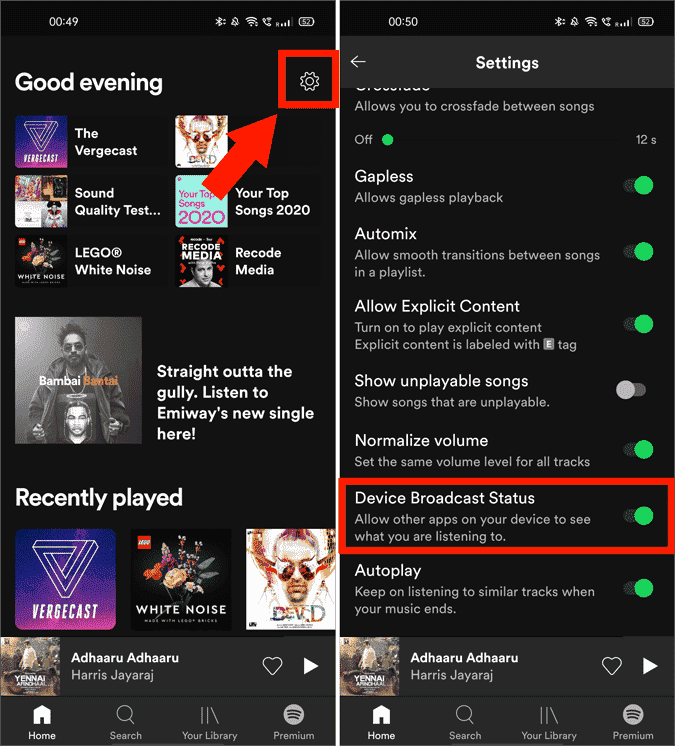

وهذا مجاني تمامًا، ولكنه لا يعمل مع Android Auto.
الجزء 3. منع الإعلانات من Spotify على سطح المكتب
الآن، دعونا نناقش كيفية حظر إعلانات Spotify على أجهزة الكمبيوتر التي تعمل بنظامي التشغيل Windows وMac. لتجنب تشغيل الإعلانات على تطبيق سطح المكتب، يمكنك تجربة استخدام تطبيقين هما EZBlocker وBlockify.
EZBlocker (لنظام التشغيل Windows)
تصبح إعلانات Spotify مزعجة للغاية أثناء بث الموسيقى، ولهذا السبب يعتمد المستخدمون غالبًا على أدوات حظر الإعلانات التابعة لجهات خارجية. يعد EZBlocker أحد أدوات حظر الإعلانات المفضلة لدى Spotify للمستخدمين لحظر إعلانات Spotify على أجهزة الكمبيوتر التي تعمل بنظام Windows. يمكن استخدامه لنظام التشغيل Windows 7/8/10/11. عند تشغيل أحد الإعلانات، سيقوم EZBlocker بكتم صوت Spotify حتى ينتهي. ويمكنه أيضًا إزالة اللافتات الإعلانية! على الرغم من أنه مجاني، إلا أنك ستحتاج إلى حقوق إدارية على النظام لمنع لافتات الإعلانات.
- احصل على تطبيق EZBlocker وحدد تشغيل كمسؤول على جهاز الكمبيوتر الذي يعمل بنظام Windows.
- حدد مربع الاختيار بجوار بدء EZBlocker عند تسجيل الدخول وبدء Spotify باستخدام EZBlocker ثم سيتم تحميل Spotify تلقائيًا.
- يمكنك بعد ذلك تصفح قائمة الأغاني الموجودة في مجموعتك ثم تشغيلها. من هذا الوقت فصاعدًا، سيتم تلقائيًا حظر جميع الإعلانات التي سيتم تشغيلها على تطبيقك من تشغيل play.om.
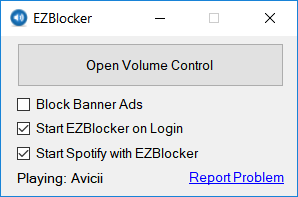
ومع ذلك، لم يتم تحديثه لبعض الوقت. لذا عليك ملاحظة أنه في حالة وجود أي فيروس على هذا البرنامج سيؤدي إلى إبطاء جهاز الكمبيوتر الخاص بك، قم بحذفه من جهازك، من فضلك.
سبوتيفري (لنظام التشغيل ماك)
كيفية منع إعلانات Spotify على ماك؟ هنا يمكنك تجربة SpotiFree. SpotiFree هو تطبيق مجاني يقوم تلقائيًا بكتم الإعلانات على Spotify. بعد انتهاء الإعلان، يتم ضبط مستوى الصوت مرة أخرى إلى ما كان عليه من قبل. ومع ذلك، لا تزال لافتات الإعلانات تظهر، ولكنك على الأقل لم تعد تسمع الإعلانات بعد الآن. يعمل على نظام التشغيل Mac OS X 10.6 أو نظام التشغيل الأحدث. يمكنك الآن الحصول على Spotifree على GitHub لنظام التشغيل Mac.

الجزء 4. منع الإعلانات من Spotify على Spotify Web Player
وبصرف النظر عن تطبيق Spotify الرسمي، يتم أيضًا منح المستخدمين الفرصة لبث مفضلاتهم على Spotify باستخدام مشغل الويب. لكن بالطبع، حتى في مشغل الويب Spotify، فأنت لست في مأمن من الإعلانات. لذلك، من أجل حظر إعلانات Spotify على مشغلات الويب، يمكنك إما استخدام SpotiAds. SpotiAds هو امتداد مجاني لمتصفح Chrome يهدف إلى منع تشغيل الإعلانات الصوتية المزعجة على مشغل الويب Spotify. إنه يعمل بشكل صحيح فقط على متصفح كروم. وباستخدامه، لن يتم تشغيل الإعلانات على مشغل الويب Spotify، وبدلاً من ذلك، سيتم تشغيل الأغنية التالية.
- على جهازك، انتقل إلى سوق Chrome الإلكتروني وابدأ في البحث عن SpotiAds.
- ثم بمجرد ظهوره في نتائج البحث ، انقر فوقه وقم بتثبيته. بعد القيام بذلك ، يمكنك بعد ذلك فتح مشغل Spotify Web الخاص بك والبدء في دفق مفضلاتك.
- مع تثبيت أي من الاثنين على امتداد المتصفح الخاص بك ، يمكن تجنب جميع الإعلانات والصوت المزعج.

قد تكون مهتمًا: هناك العديد من ملحقات Chrome لـ Spotify، عرض أفضل ملحقات سبوتيفي كروم لمعرفة المزيد عنها.
الكلمات الختامية
إذا كنت لا تريد تشغيل أي إعلانات على تطبيقك أثناء بث بعض الموسيقى، فإن الطريقة الأسهل والأسرع للقيام بذلك هي الحصول على اشتراك Spotify Premium. ومع ذلك، تمت زيادة سعر Premium في يوليو 2023. هل لا يزال بإمكانك تحمل تكلفة الاشتراك في الموسيقى؟ كيفية منع إعلانات Spotify بدون Premium؟ لقد شاركنا أدوات حظر إعلانات Spotify التي تمت مناقشتها أعلاه. من بينها، الطريقة الأكثر فعالية وأمانًا لمنع الإعلانات من Spotify إلى الأبد هي الاستخدام أ ميوزيك سوفت Spotify Music Converter للحصول على الأغاني دون اتصال بالإنترنت. والأهم من ذلك، تشغيلها كملفات محلية على Spotify، وحفظها بشكل دائم.
الناس اقرأ أيضا
- كيفية سبوتيفي حظر الفنانين على سطح المكتب/الهاتف المحمول
- أفضل أداة لحظر الإعلانات من Spotify لأجهزة Mac/Windows/Android/iOS
- أين يقوم Spotify بتخزين الموسيقى دون اتصال بالإنترنت على نظام Windows؟
- أين تخزن Spotify الموسيقى دون اتصال بالإنترنت على Mac؟ (مجاب عنه)
- أفضل 10 برامج تنزيل Spotify لأجهزة الكمبيوتر الشخصية وأجهزة Mac
- كيفية استخدام Spotify Equalizer Mac/Windows/iOS/Android
- أفضل 5 برامج تنزيل مجانية لقوائم تشغيل SoundCloud
- 5 مراجعة مجانية لأفضل برامج تنزيل الموسيقى من YouTube
روبرت فابري هو مدون متحمس، ومهتم بالتكنولوجيا، وربما يمكنه أن يلوثك من خلال مشاركة بعض النصائح. كما أنه شغوف بالموسيقى وكتب لموقع AMusicSoft حول هذه الموضوعات.